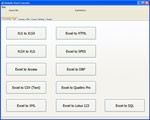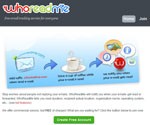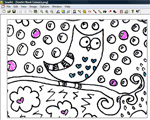2024年、2025年の最新TCVN3フォントセット-フォントサポートベトナム語.VnTime
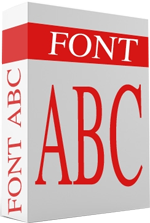
最新のTCVN3フォントセット。2024年、2025年のバージョンを含む、ベトナムの標準フォント3の完全なリストです。
Telegram チャンネルは、政治、スポーツ、ビジネス、その他興味のあるトピックに関する最新情報を入手するのに最適な方法です。チャンネル登録者は、ディスカッションに参加したり、マルチメディア コンテンツを共有したり、同じ興味を持つ新しい人々と出会うことができます。これらの理由により、お気に入りのチャンネルが見つからなくなったことにイライラするかもしれません。
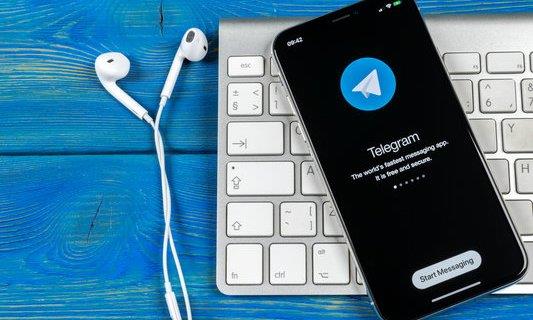
「このチャンネルは表示できません」というメッセージの意味が気になるなら、ここは正しい場所です。Telegram チャンネルが表示されなくなった理由と、この問題を解決する方法については、読み続けてください。
このチャンネルは表示できません
Telegramチャネルは、登録者数に制限がないため、大規模にコンテンツを共有するための優れたプラットフォームとなります。潜在的なチャンネルメンバーの数が膨大であるため、すべての共有コンテンツを追跡して、それが合法かつ適切であることを確認することが困難になります。
その結果、一部のメンバーは違法または露骨なコンテンツ、海賊版メディア、または憎しみや暴力を扇動するメッセージを拡散する可能性があります。Telegram がチャンネルがそのような活動に使用されていることを発見した場合、そのチャンネルを一般の目から隠すか、完全に禁止する可能性があります。
Telegram チャネルが削除された場合、そのチャネルを開いたときに「このチャネルは表示できません」というメッセージが表示されます。理由によっては、一部の設定を調整して、戻ってチャンネルのコンテンツを確認できる場合があります。
機密コンテンツのため電報チャンネルを表示できません
チャネルが機密コンテンツの交換に使用されている場合、Telegram がそのチャネルを削除する可能性があります。機密コンテンツとは主に、仕事上安全ではない画像やビデオを指します。
ただし、チャネル内で違法行為が行われていないと仮定します。一般的なビューから隠されているだけで、まだアクティブである可能性があります。その場合は、機密コンテンツ フィルターが有効になっているため、「このチャンネルは表示できません」というメッセージが表示されている可能性があります。
18 歳以上の場合は、フィルターをオフにすると、希望のチャンネルを表示して参加できるようになります。
Telegram このチャンネルは拡散に使用されているため表示できません – Android
Telegram チャネルで共有されている露骨な主題について警告するメッセージが表示されると、そのコンテンツの閲覧がブロックされます。そのチャネルにアクセスすることに固執する場合は、機密コンテンツ フィルターを無効にすることができます。
Nicegram Bot と呼ばれる機能があなたの取り組みに役立つかもしれません。このボットにはいくつかの方法で連絡できます。
Nicegram Bot チャットが起動したら、次の手順に従って感度フィルターをオフにします。
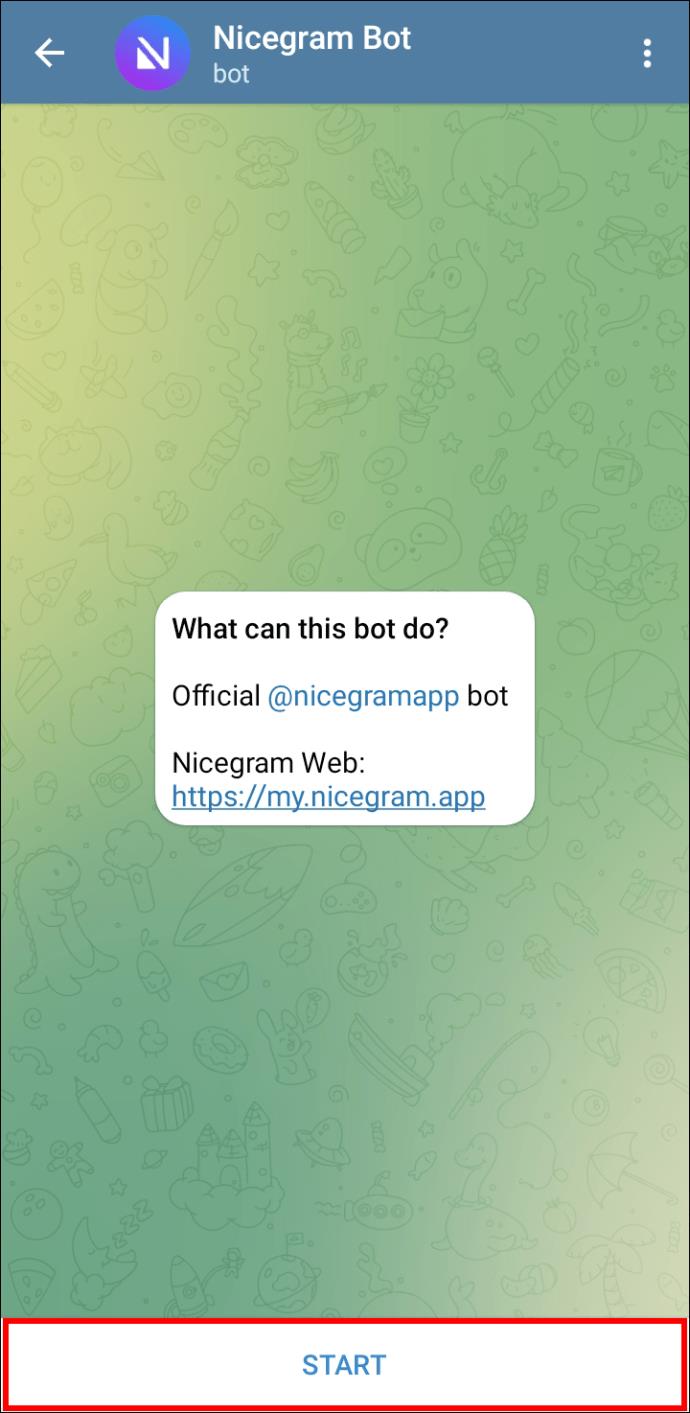
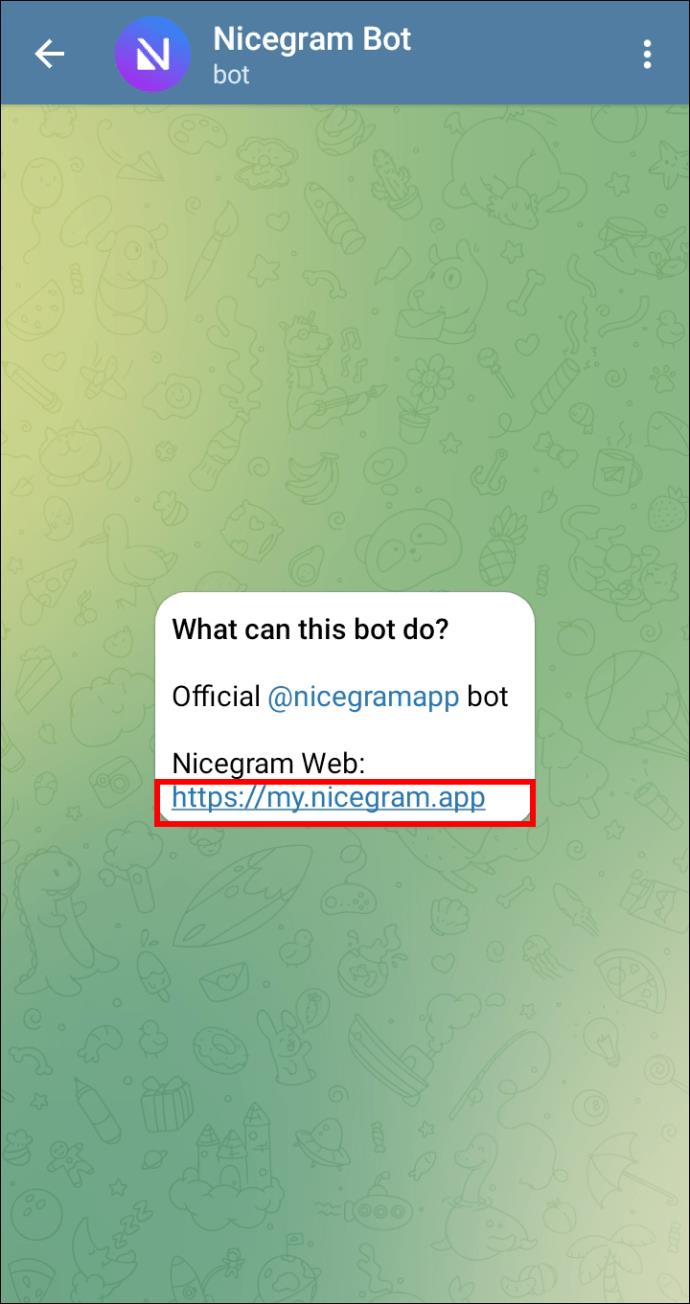
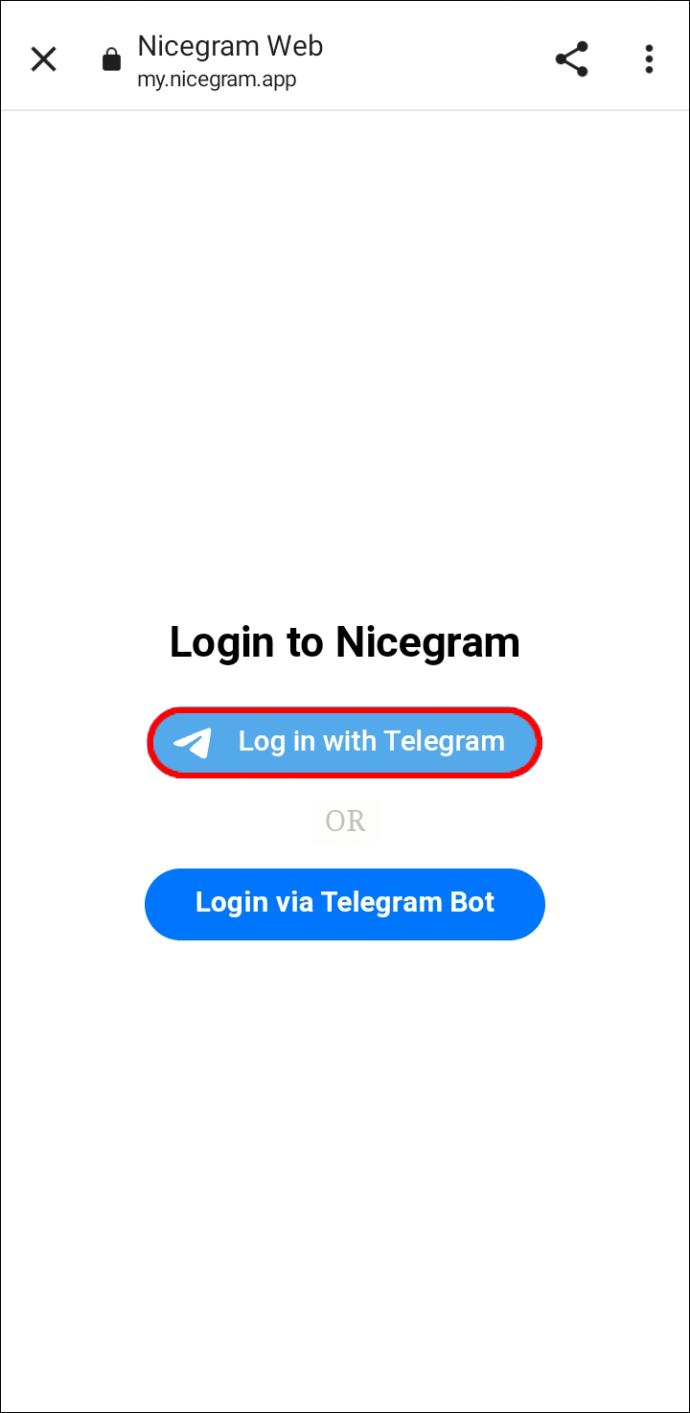
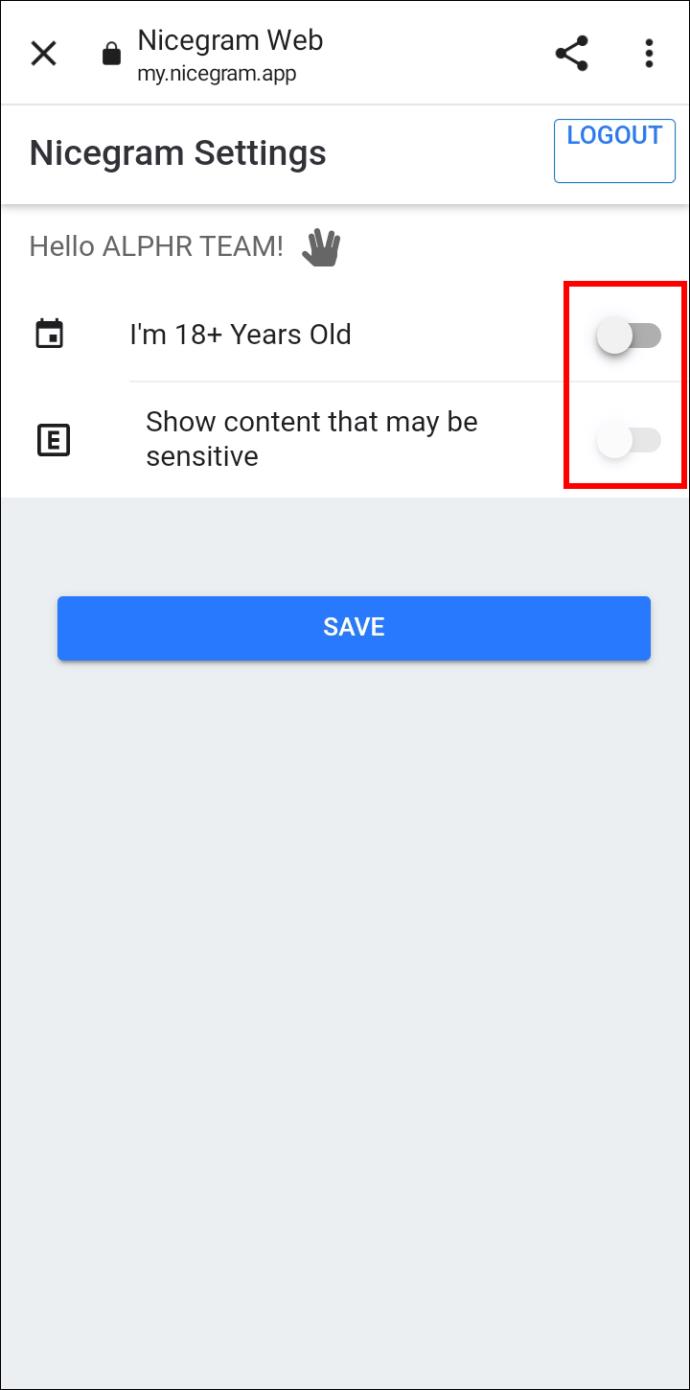
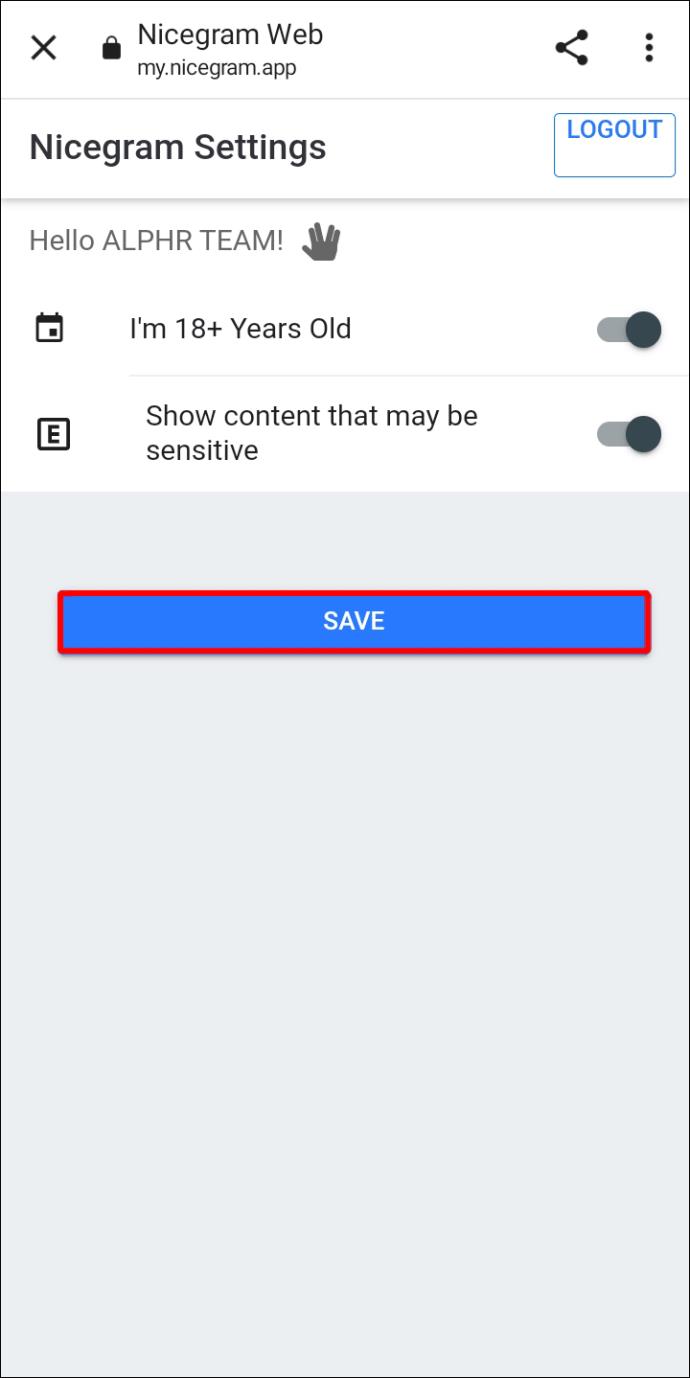
その後、ポップアップ メッセージが表示され、Nicegram ボットを再起動するように求められます。変更を有効にするには、Telegram アプリを強制終了して再起動する必要があります。
Telegram ウィジェットを初めて使用する場合は、フィルターをオフにする前にログインを認証する必要があります。
プロセスが正常に完了してアプリを再起動したら、以前はアクセスできなかったコンテンツが表示されるかどうかを確認します。そうでない場合は、フィルターを無効にする別のアプローチを試すことができます。
残念ながら、Android デバイスを使用してこれを行うことはできません。代わりに、Telegram Webクライアントまたはデスクトップクライアントにアクセスする必要があります。
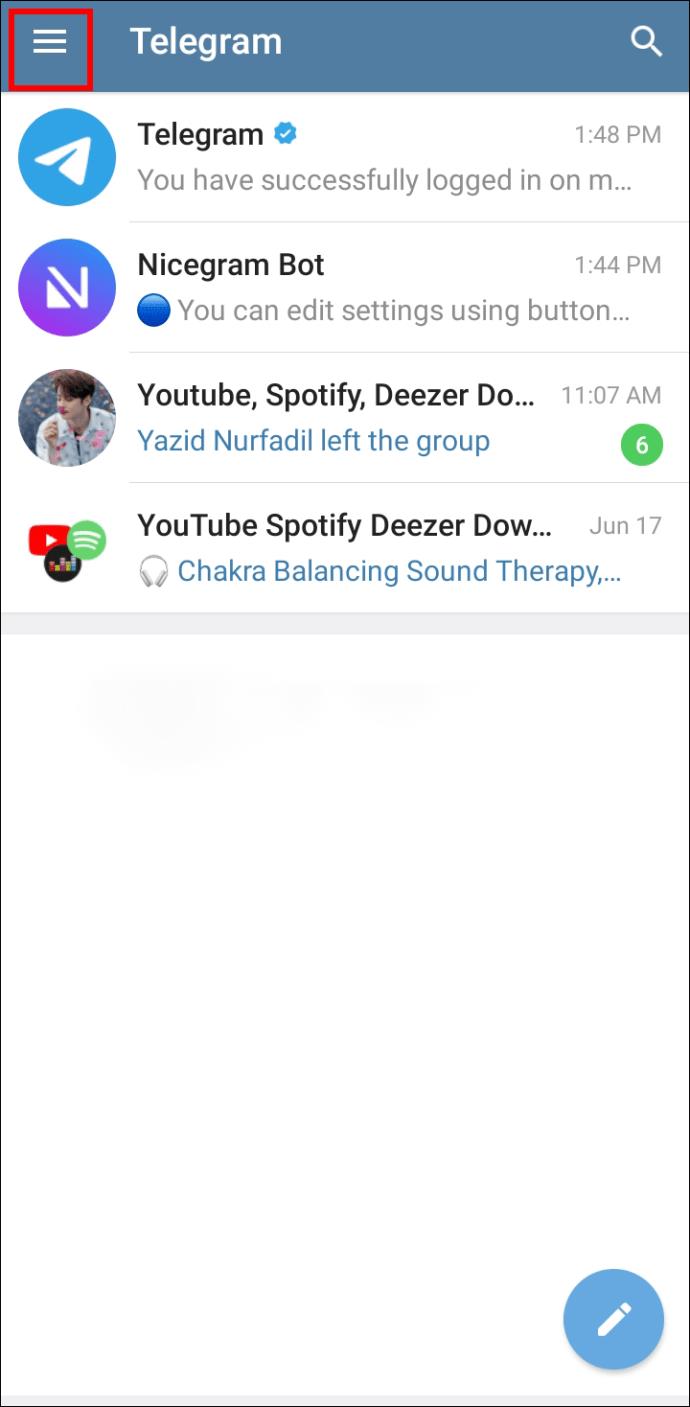
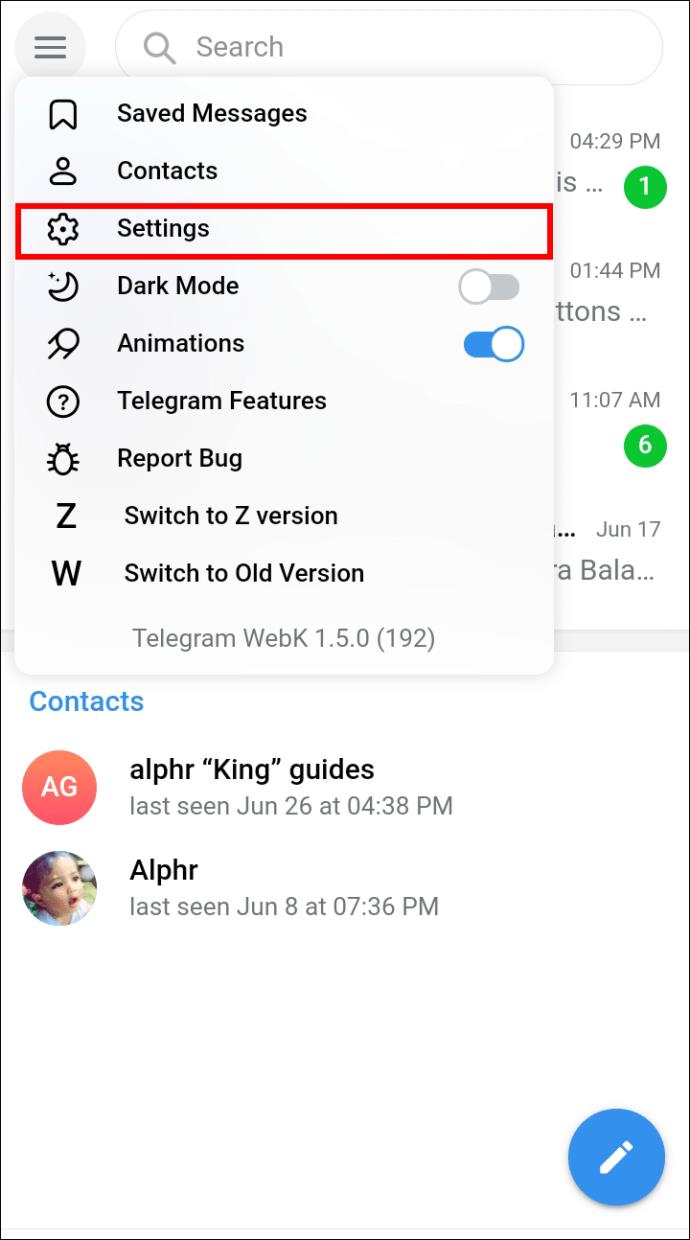
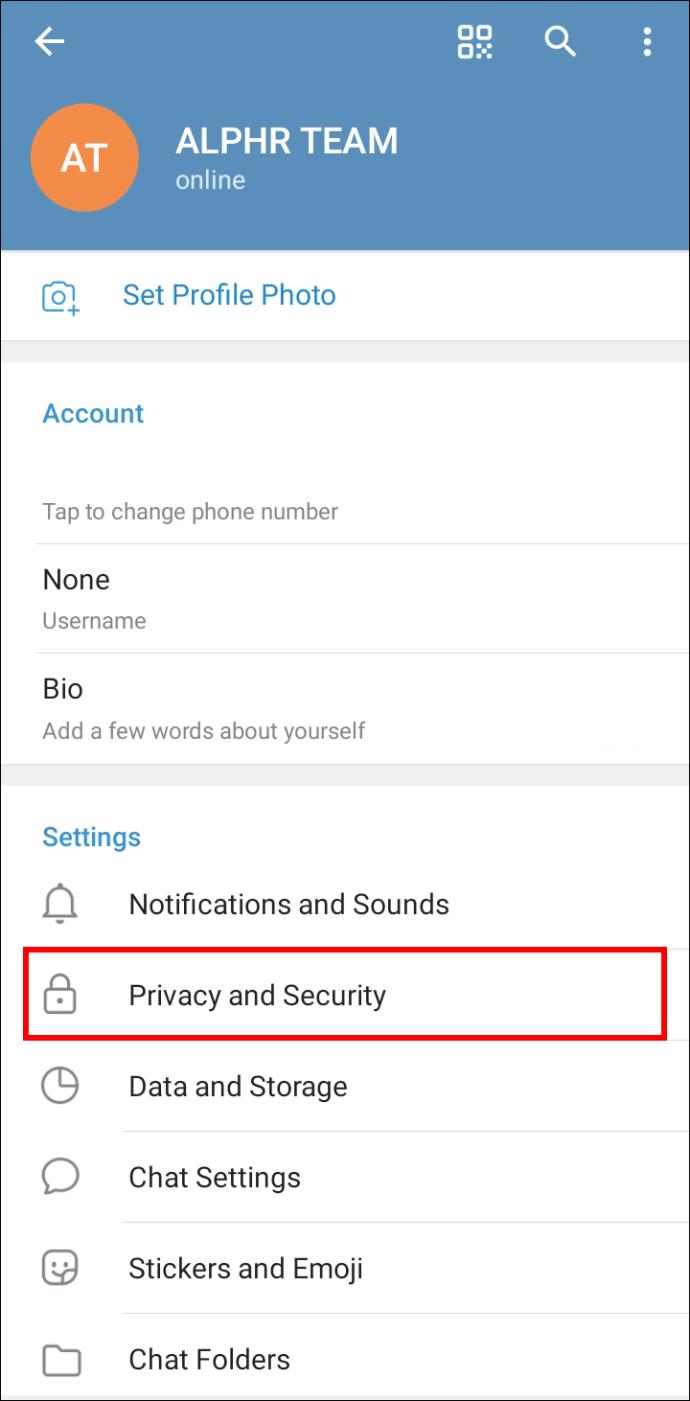
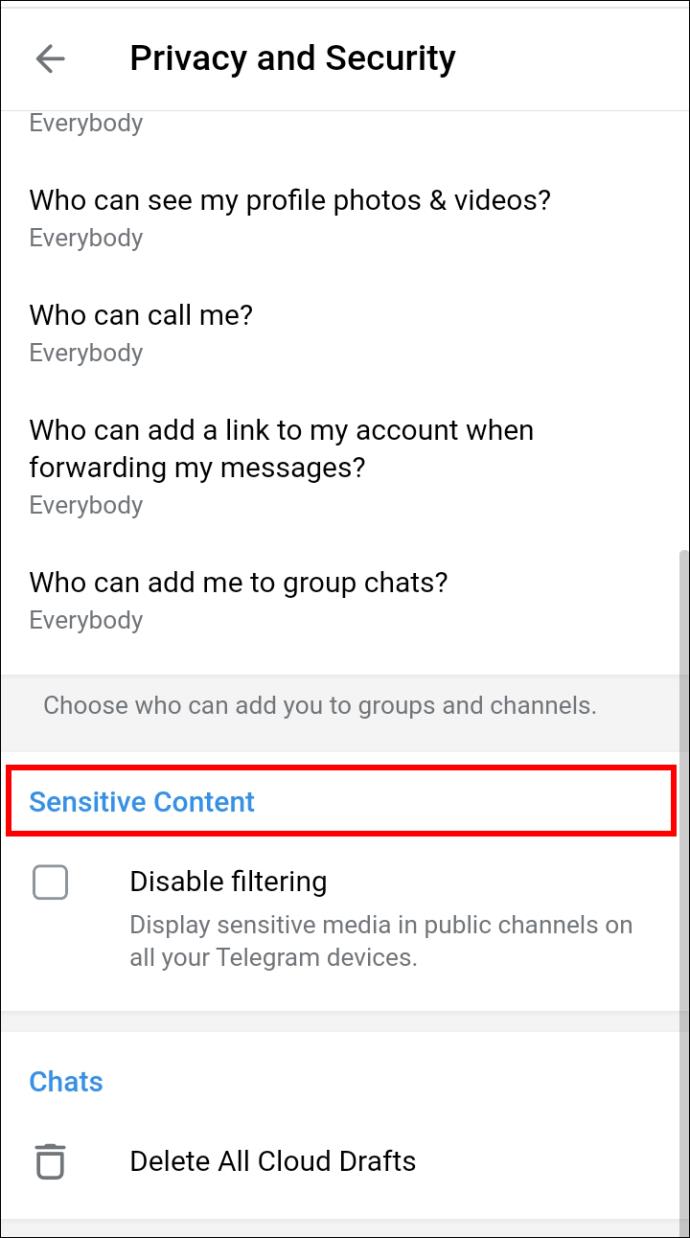
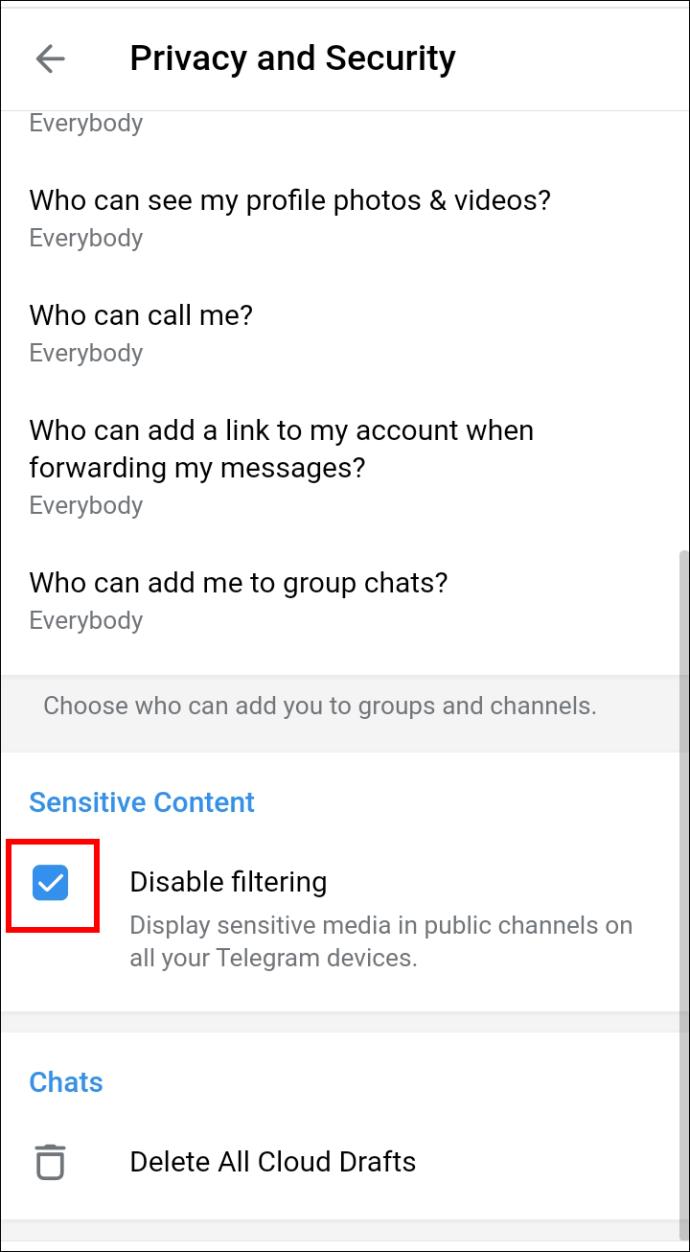
次に、スマートフォンに戻って、チャンネルが存在するかどうかを確認します。それでもアクセスできない場合は、チャンネルが完全に禁止されているか、作成者によって削除されているか、お住まいの国で制限されている可能性があります。
Telegram このチャンネルは拡散に使用されたため表示できません – iPhone
Telegram チャネルが露骨なコンテンツの拡散に使用されると、アプリはメッセージで通知し、その内容が表示されないようにする。露骨なコンテンツが違法でない場合、チャンネルは禁止されるのではなく非表示になる可能性があります。その場合、機密コンテンツ フィルターが邪魔をしている可能性が高くなります。
Nicegram ボットを使用すると、iOS デバイスでこのフィルターをオフにすることができます。
最初のステップはボットに連絡することです。これを行うには 2 つの方法があります。
チャット ウィンドウが表示されたら、次の手順に従って感度フィルターを削除します。
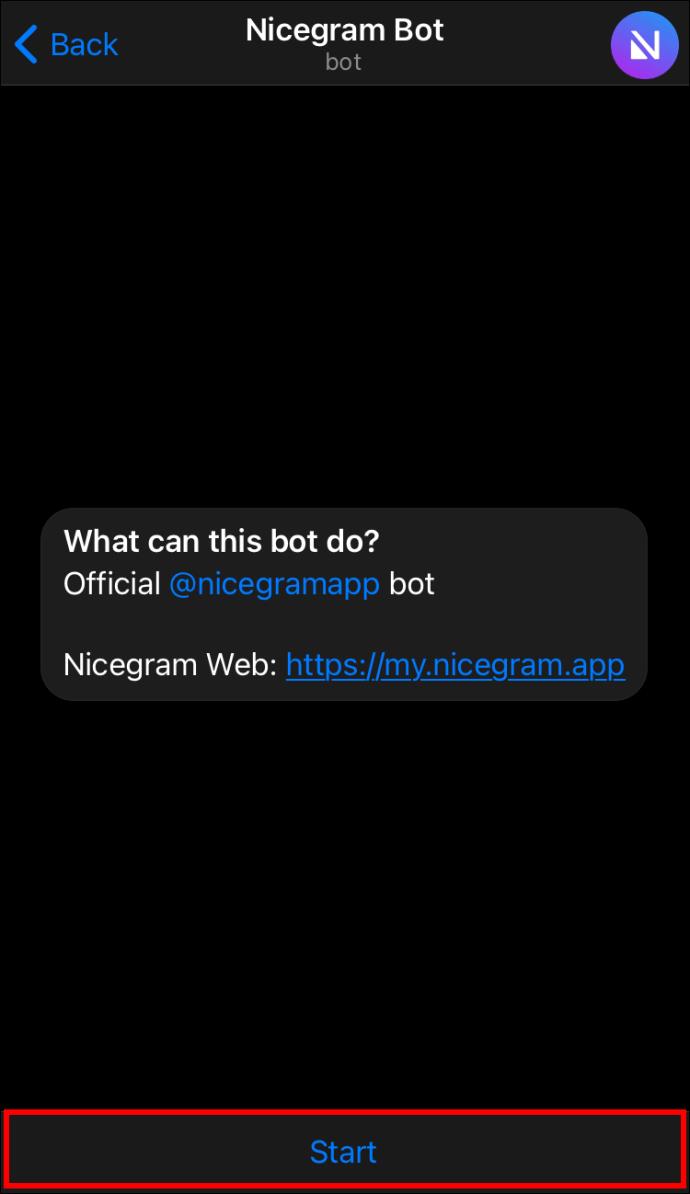
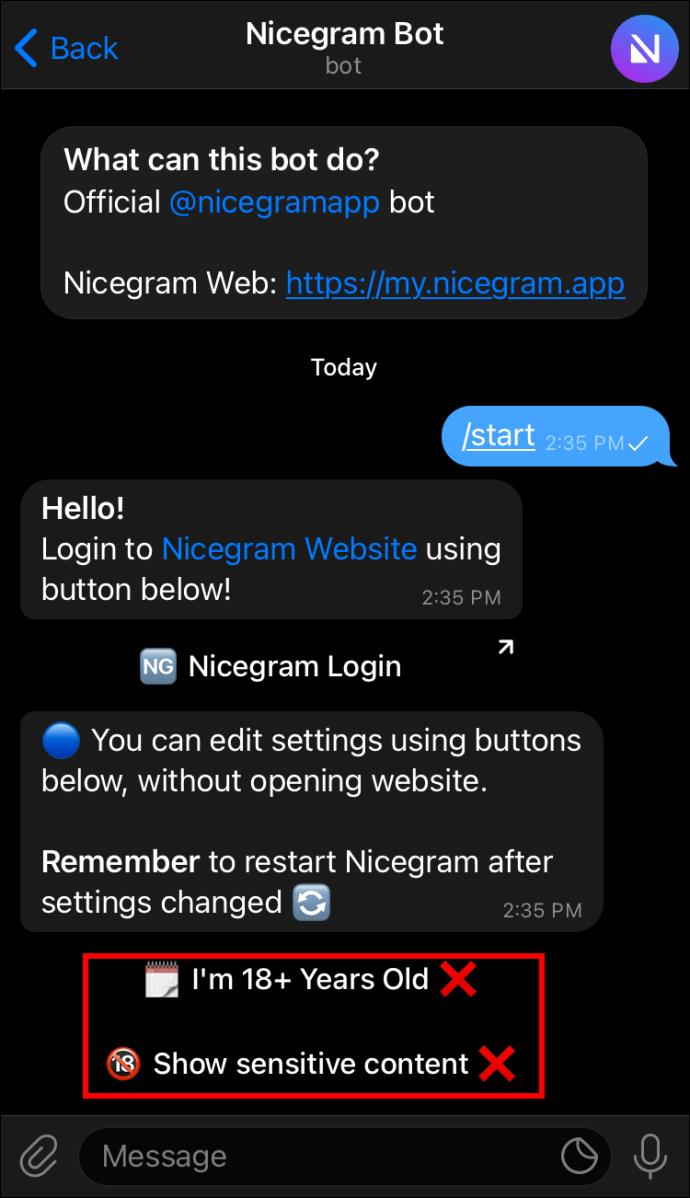
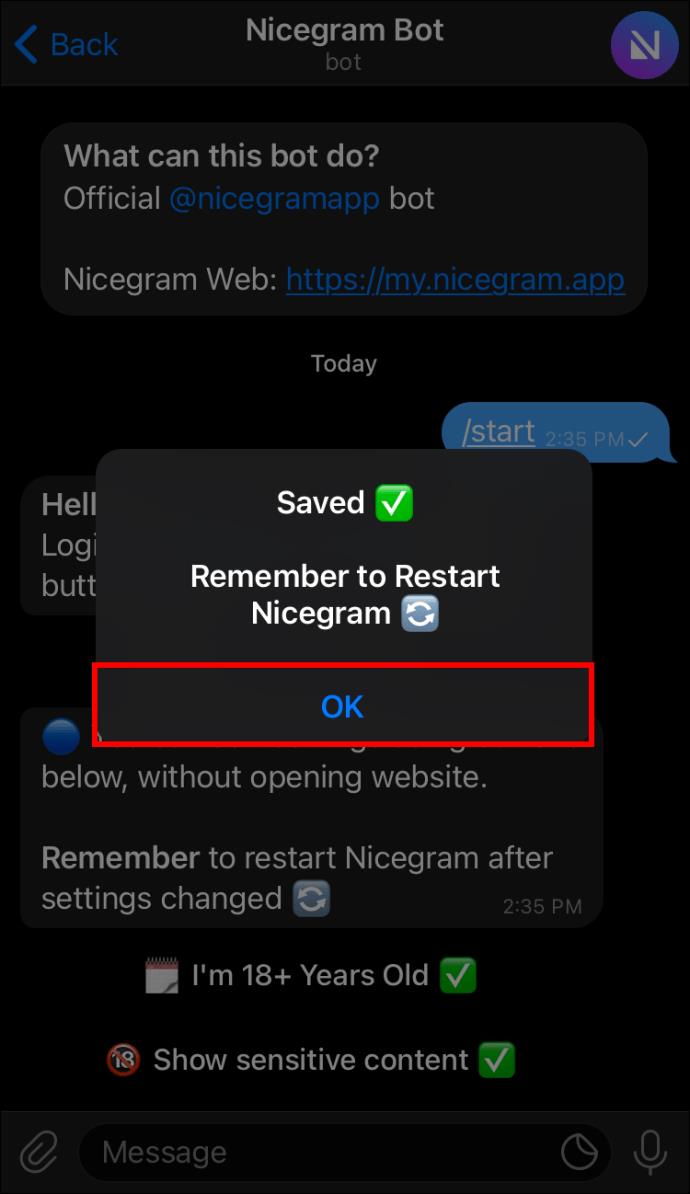
最後のステップは、目的の Telegram チャネルに戻り、そのコンテンツにアクセスできるかどうかを確認することです。それでも利用できない場合は、別の方法を試してください。
感度フィルターをオフにする別の方法もありますが、それには Telegram Web クライアントまたはデスクトップクライアントが必要です。
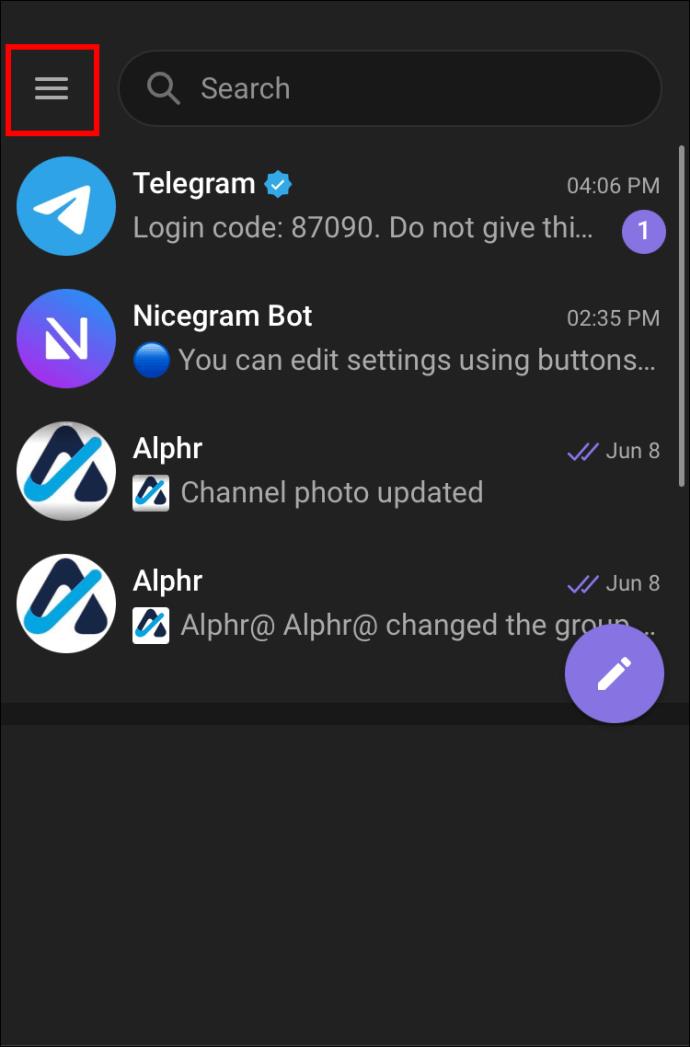
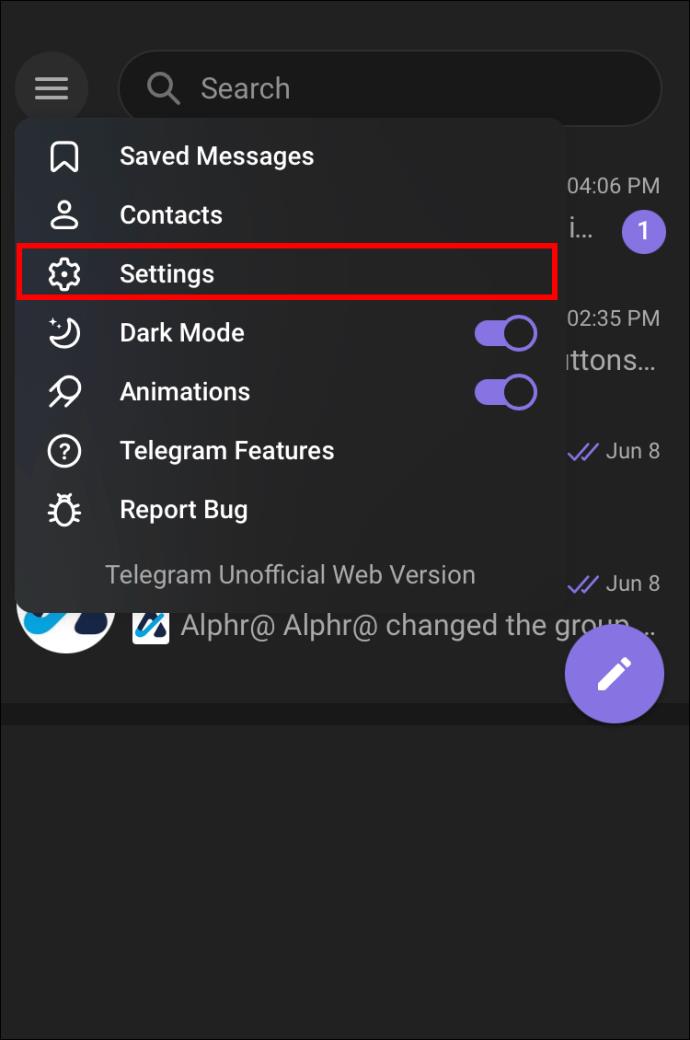
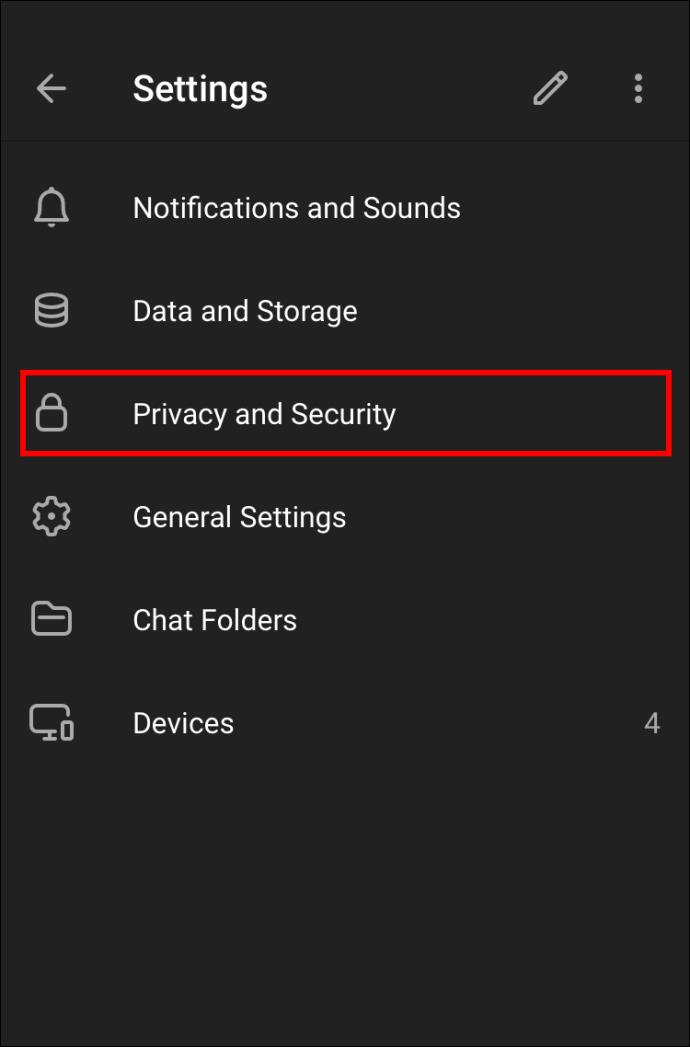
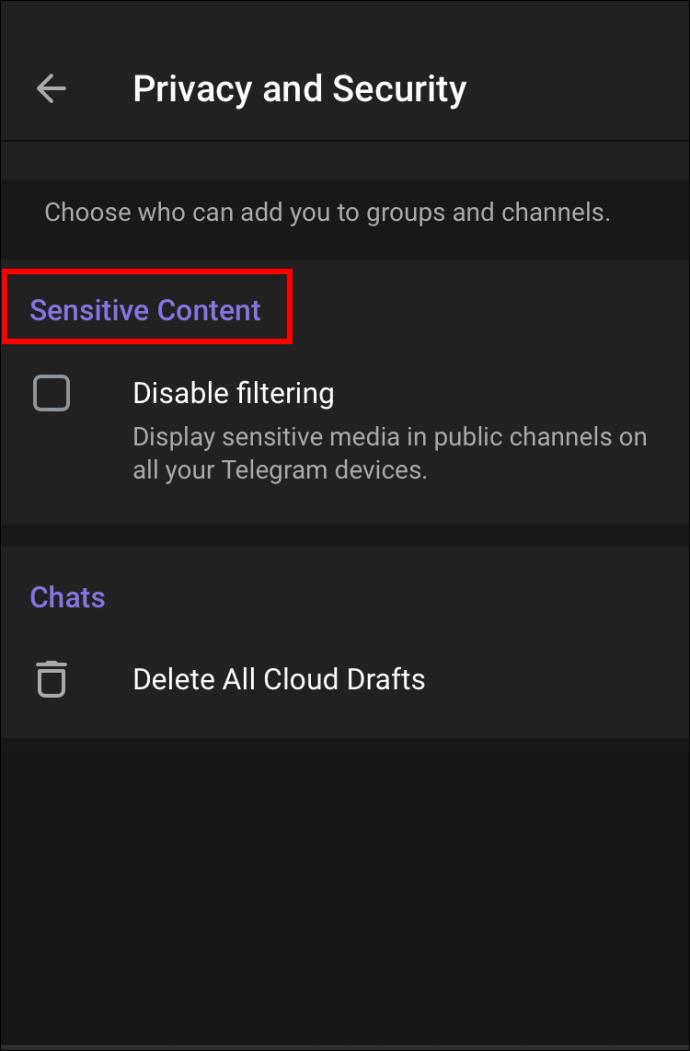
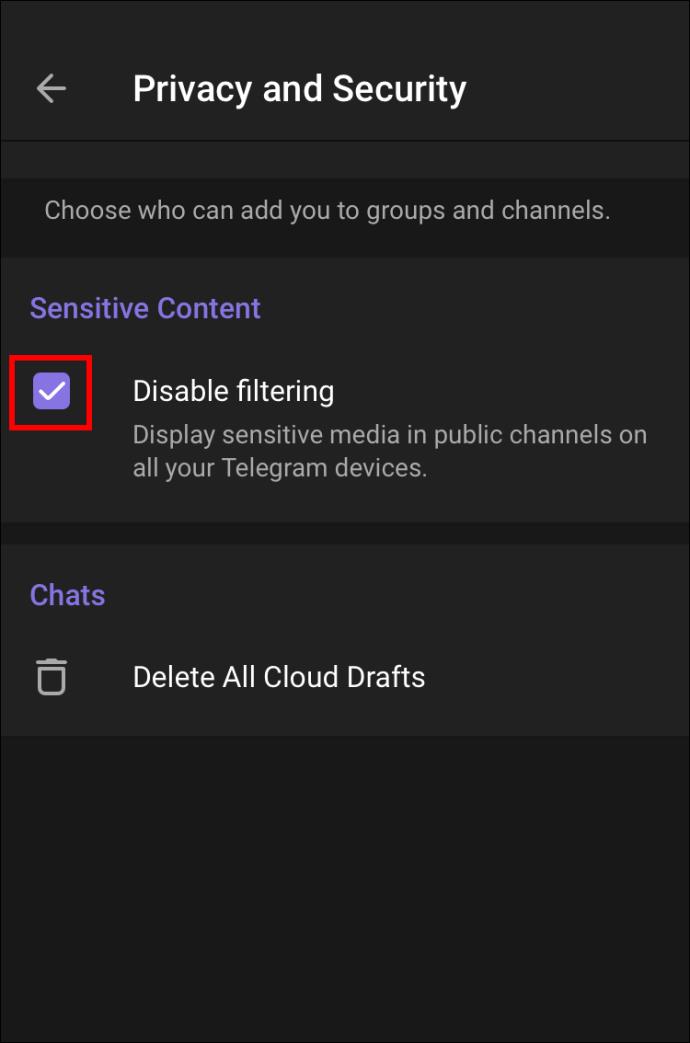
これで、チャンネルのコンテンツが iPhone または iPad に表示されるはずです。問題が解決しない場合は、Telegram または作成者によってチャンネルが削除される可能性があります。また、国の制限により利用できない場合もあります。
国の制限により電報チャンネルが表示されない
Telegram は、コンテンツが厳しくフィルタリングされている国で発信されたチャンネルにコンテンツ制限を適用する場合があります。その結果、特定の国にいない限りチャンネルにアクセスできなくなります。
VPN アプリは、このような制限を回避するために最も一般的に使用されます。このアプリでは、世界中のほぼどこにでも位置情報を設定できるため、チャンネルの出身国に位置情報を設定できます。すぐにチャンネルにアクセスできない場合は、数時間お待ちください。Telegram が変更された IP アドレスを登録すると、目的のチャネルに参加できるようになります。
このチャンネルは現地の法律に違反しているため表示できません
Telegram が課す一部の国制限は、信頼できる VPN を使用することで回避できます。ただし、「地域の法律に違反しているため、このチャンネルは表示できません」というメッセージが表示されて歓迎されるチャンネルはおそらく無駄です。
このようなチャンネルは通常、憎悪に満ちたコンテンツ、扇動的なコンテンツ、またはその他の違法なコンテンツを広めるために終了されます。チャンネルは引き続き表示される可能性がありますが、そのコンテンツは永久にアクセスできなくなります。
チャンネルを変更する
主流のオンライン プラットフォームのほとんどは、投稿されたコンテンツを管理するために最善を尽くしています。Telegram チャネルの中には、最善の意図を持って作成されたものではないため、アクティブな状態を維持できないのは当然のことです。
この記事で説明した方法を試しても目的のチャンネルに再びアクセスできない場合は、そのチャンネルが何らかの理由で削除されている可能性があります。その場合、今後は同様のチャネルを避けることが最善です。
アクセスした Telegram チャンネルが消えてしまったことがありますか? なんとか取り戻すことができましたか?以下のコメントセクションでお知らせください。
最新のTCVN3フォントセット。2024年、2025年のバージョンを含む、ベトナムの標準フォント3の完全なリストです。
BlueStacksでコンピューターから写真やデータを取り込む方法を説明します。最新の技術と2024年、2025年のバージョンに対応しています。
Android用のZooperウィジェットは、コンパクトで高度にカスタマイズ可能な非常にバッテリーに優しいウィジェットです。最新の情報を見逃さないでください。
Viberチャットの壁紙を変更するための最新ガイド。Viberは、モバイルとコンピューターで人気のある無料の通話およびメッセージングアプリケーションです。
このページでは、初心者のためにチャイニーズチェスをプレイする方法を説明します。全ての年齢層が楽しめるゲームです。
Fantastic Excel Converterは、Excel 2003(*.xls)、Excel 2007(*.xlsx)および2024年、2025年の最新Excelバージョン間で変換できます。
Minecraftの最新バージョン(2024、2025年)で食べ物を作る方法、ゲーム内で生き残るための重要な要素について解説します。
Dmail for Chrome 2.0、Gmailから安全にメールを送信したり、送信を取り消すためのプラグインです。
メッセンジャーを使ってグループを作成し、脱退し、削除する方法についての最新情報。2024年・2025年におけるグループチャットの作成方法を詳しく解説します。
Zaloでチャットの背景を変更する方法は、会話をより楽しくするための簡単な手順です。最新の壁紙を使用して特別な瞬間を祝いましょう。
Vipidは、ユーザーが利用可能な画像やクリップを使用して、アニメーションビデオを簡単に作成できるオンラインアプリケーションです。2024年と2025年の最新機能を体験してください。
WhoReadMeは、2024年及び2025年に最新の機能を搭載した送信されたメールを追跡するサービスです。電子メールの追跡、受信通知、開封時間の計算などの機能が強化されています。
SewArt、ラスター画像またはベクター画像を刺繡画像に変換できる写真編集ツールの最新バージョンです。
2024年と2025年の最新バージョンのZaloアプリを使用してアカウントを削除する方法を解説します。
AOMEI OneKey Recoveryは、軽量で完全に無料のユーティリティで、ユーザーがシステムのコピーを作成し、必要に応じて復元するのに役立ちます。